前言
大家都知道,jupyter notebook 可以支持python环境,可以在不断点调试的情况下,打印出当前结果,如果代码错了也不影响前面的内容。于是我就想有没有C++环境的,结果还真有。
参考文章:
【分享】Ubuntu安装jupyter C++内核(通过miniconda3)_jupter cling-CSDN博客
Jupyter notebook添加与删除kernel_jupyter添加内核-CSDN博客
虽然是参考了,但是前两次安装却出现问题了,所以干脆重新写一篇记录一下:
一、安装anaconda
从官网下载:Index of / (anaconda.com) ,尽量下载比较新的,比如我下载的是2024年2月的那个 sh 。如果是虚拟机Ubuntu就需要安装这个:
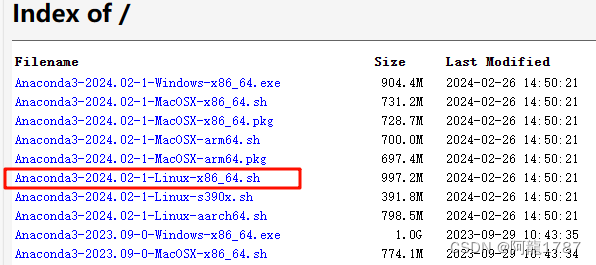
使用共享文件夹,放如虚拟机的某个地方,然后运行:
bash ./Anaconda3-2024.02-1-Linux-x86_64.sh回车,输入yes, 在最后会提示安装环境,这里回车就好。默认安装在主目录下的anaconda3下。然后配置到环境变量中,vi ~/.bashrc :
在最后添加(自己把user换成自己的用户名):
export PATH="/home/user/anaconda3/bin:$PATH"
然后: wq 保存退出,输入命令:
source ~/.bashrc 应用环境。然后输入命令:
conda init ,只要没有报错,就表示正常。
二、创建虚拟环境,安装cling和jupyter
输入命令:conda create -n myenv
会提示,输入yes
输入命令: conda activate myenv
如果客户端前面出现(myenv)就表示正常:
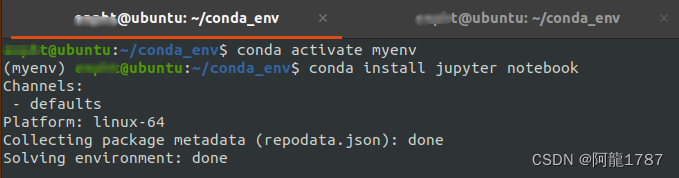
(以下记得联网)
输入命令:conda install jupyter notebook
输入命令:conda install xeus-cling -c conda-forge
输入命令:jupyter kernelspec list 查看是否安装成功:
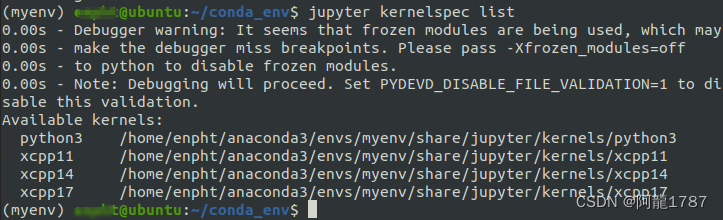
三、使用jupyter notebook 写C++
在刚刚的环境中,(以后也可以输入 conda activate myenv 进入环境):
进入一个空的可以放代码的地方, 输入命令:jupyter notebook ,然后过一会儿会自动打开浏览器:这时候点击 new 按钮:
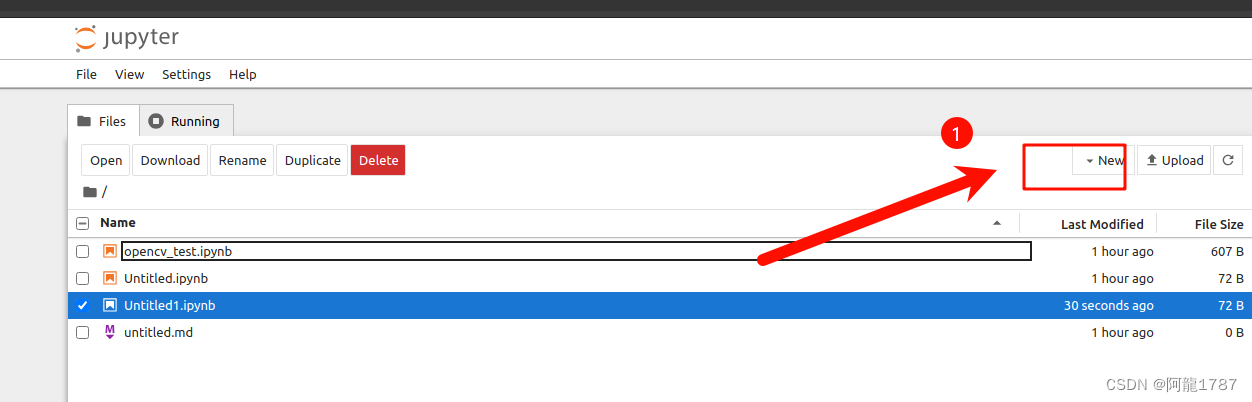
这时候可以选择多个内核,比如C++内核:
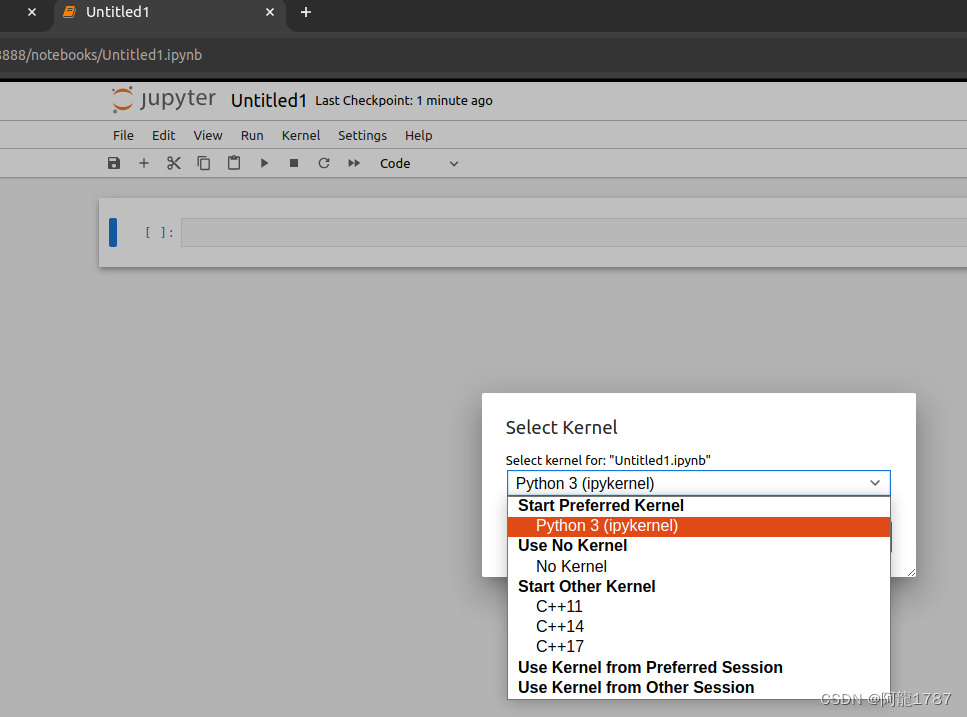
测试一下:
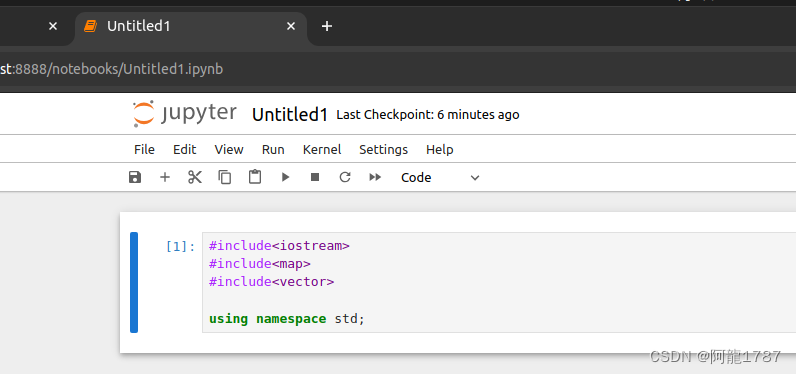
输入代码以后,安装 Ctrl + Enter ,不报错就正常
四、使用jupyter写C++的OpenCV
命令行输入命令:conda install -c conda-forge opencv
命令行输入命令:conda install -c conda-forge opencv-python
以上命令将安装C++和python版本的OpenCV库,版本是最新的,OpenCV4.7。
(有点问题,无法使用,正在测试。。。)
)






C++ 篇:解析 ONNX)
![[Mac软件]Adobe Photoshop 2024 v25.5.1 中文激活版](http://pic.xiahunao.cn/[Mac软件]Adobe Photoshop 2024 v25.5.1 中文激活版)








 - 快速上手)

![[go 面试] 一致性哈希:数据分片与负载均衡的黄金法则](http://pic.xiahunao.cn/[go 面试] 一致性哈希:数据分片与负载均衡的黄金法则)